按键精灵进行后台鼠标点击键盘按键的方法操作
按键精灵是一款能记录键盘、鼠标操作,然后模拟自动执行这一系列预设好的动作,从而代替人们自动完成电脑的相关操作,常用来帮助人们进行机械式的电脑重复动作,或者让它帮助人们在规定时间后执行关机操作,甚至可以用它来代替自己玩一些靠鼠标点击的游戏,非常方便实用,今天就来介绍一下按键精灵进行后台鼠标点击键盘按键的方法操作
下载安装好按键精灵2014,双击程序打开它;

进入按键精灵的工作界面;
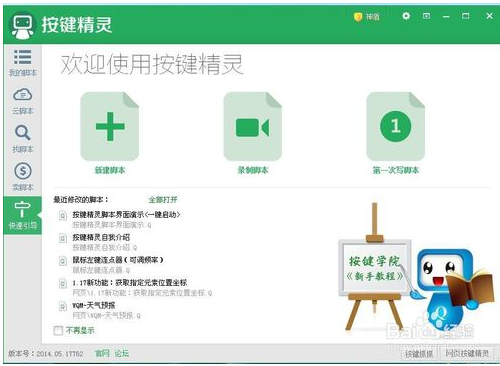
点一下录制脚本;
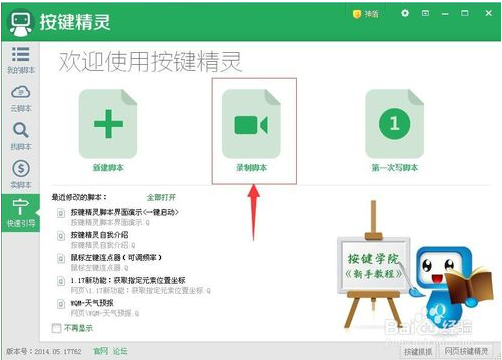
出现录制键盘鼠标动作对话框;
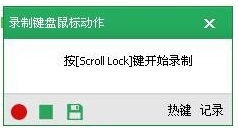
按一下键盘上的scroll Lock键开始录制;

录制鼠标和键盘的操作,录制完毕按保存录制;
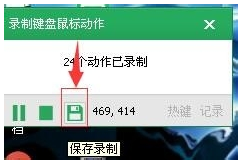
刚才录制的脚本就自动出现在脚本目录中;
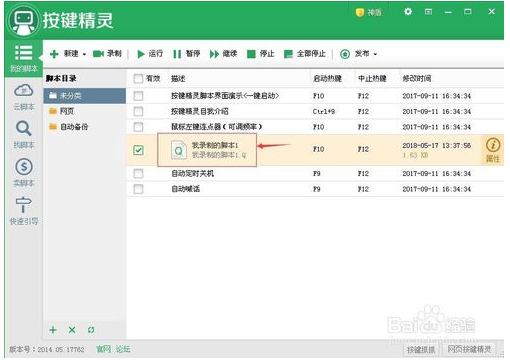
我们按一下F10键,就自动在后台运行刚才录制的脚本,实现键盘和鼠标的自动操作,按F12中止热键操作。
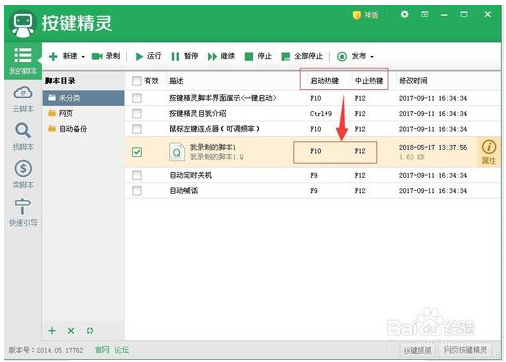
今天的按键精灵进行后台鼠标点击键盘按键的方法操作就到这里了,大家有什么疑问或是建议,欢迎在评论区内留言交流。










